Maison >Tutoriel logiciel >application mobile >Comment modifier les listes de lecture dans NetEase Cloud Listening Together_Tutoriel étape par étape sur le changement de playlist dans NetEase Cloud Listening Together
Comment modifier les listes de lecture dans NetEase Cloud Listening Together_Tutoriel étape par étape sur le changement de playlist dans NetEase Cloud Listening Together
- WBOYWBOYWBOYWBOYWBOYWBOYWBOYWBOYWBOYWBOYWBOYWBOYWBavant
- 2024-03-26 09:26:161153parcourir
php Editor Banana Dans NetEase Cloud Music, écouter des chansons ensemble est une fonction très populaire, mais de nombreux utilisateurs ne savent pas comment changer de playlist tout en écoutant des chansons ensemble. Aujourd'hui, nous partagerons avec vous un didacticiel étape par étape sur la façon de modifier la liste de lecture lorsque vous écoutez de la musique ensemble sur NetEase Cloud, afin que vous puissiez facilement profiter de styles de musique plus différents !
1. Ouvrez NetEase Cloud Music et cliquez sur le bouton du lecteur dans le coin supérieur droit pour accéder à l'interface de lecture de la chanson.
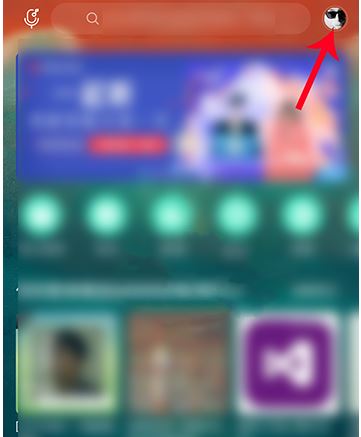
2. Dans l'interface de lecture de chansons, vous pouvez voir que nous écoutons des chansons ensemble, puis cliquez sur la flèche en bas pour changer de chanson, ou cliquez sur la liste de lecture de chansons, ou vous pouvez choisir votre chanson préférée.
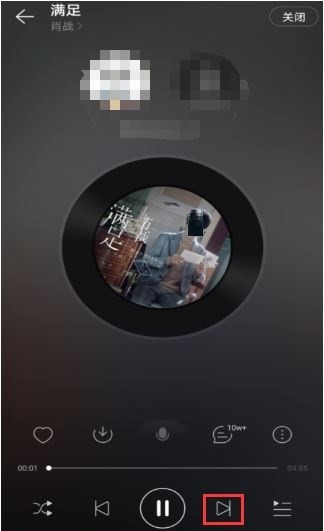
Ce qui précède est le contenu détaillé de. pour plus d'informations, suivez d'autres articles connexes sur le site Web de PHP en chinois!
Articles Liés
Voir plus- 网易云视频直播php版api
- Exploration des critiques musicales NetEase Cloud
- Comment créer un lecteur de musique à l'aide de l'API Vue et NetEase Cloud
- Comment puis-je écouter des chansons avec d'autres personnes sur Kuwo Music ? Puis-je écouter des chansons ensemble sur Kuwo Music ?
- Comment vérifier le nombre de chansons écoutées sur NetEase Cloud Music_Comment vérifier le nombre de chansons écoutées sur NetEase Cloud Music

